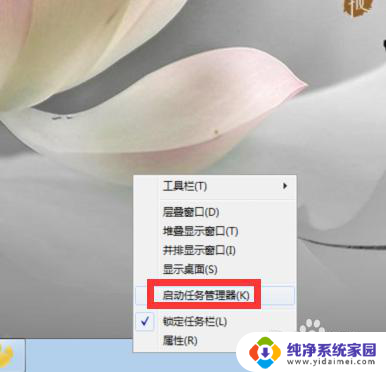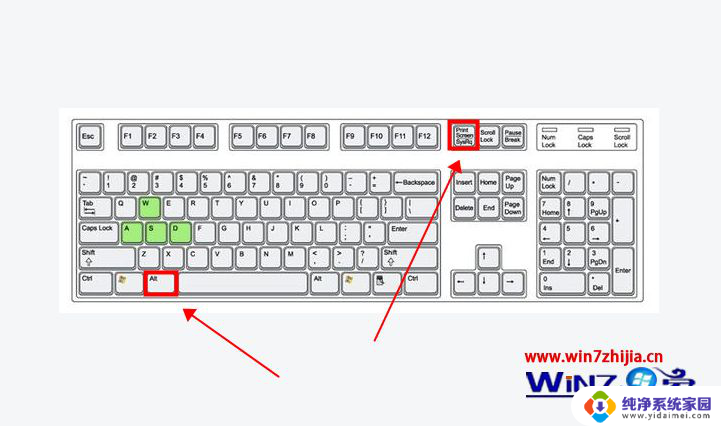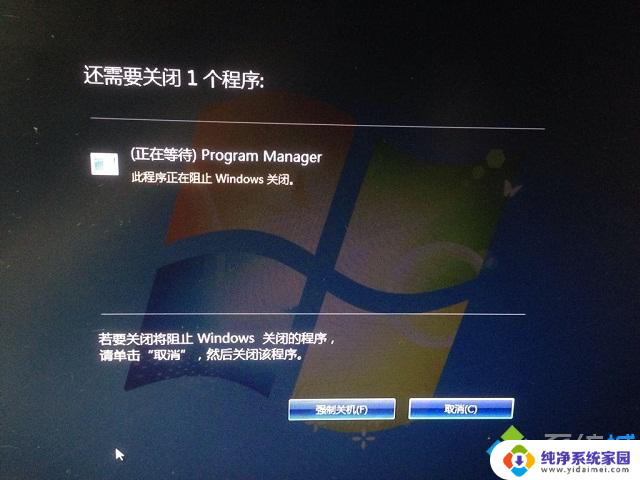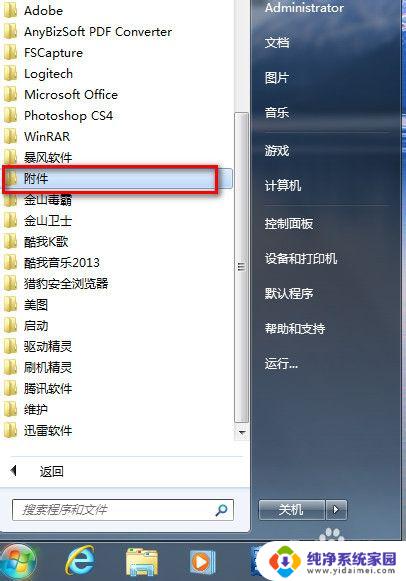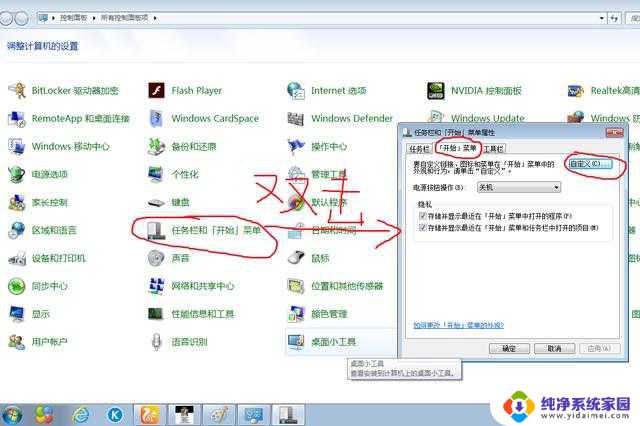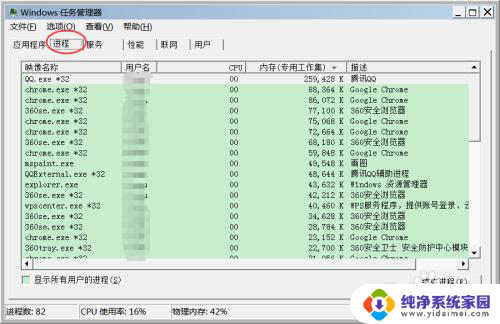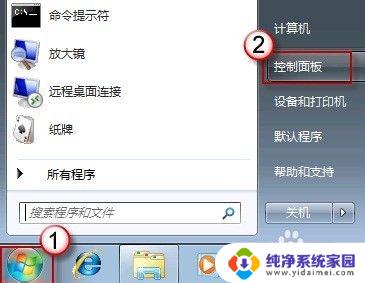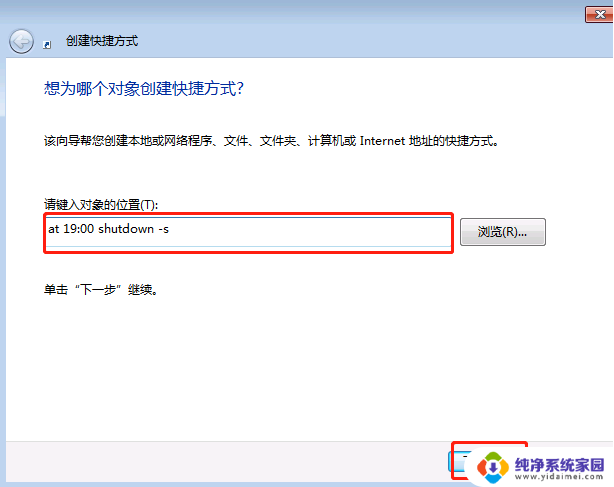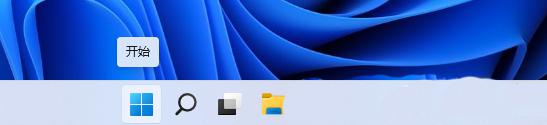windows7快速关机 win7关机图解
在日常使用电脑的过程中,我们经常需要关机或重启电脑,而对于Windows 7系统的用户来说,快速关机是一项十分便利的操作。通过一些简单的步骤,我们可以快速地关闭电脑,提高工作效率。下面就让我们来看一下如何在Windows 7系统中实现快速关机的方法。
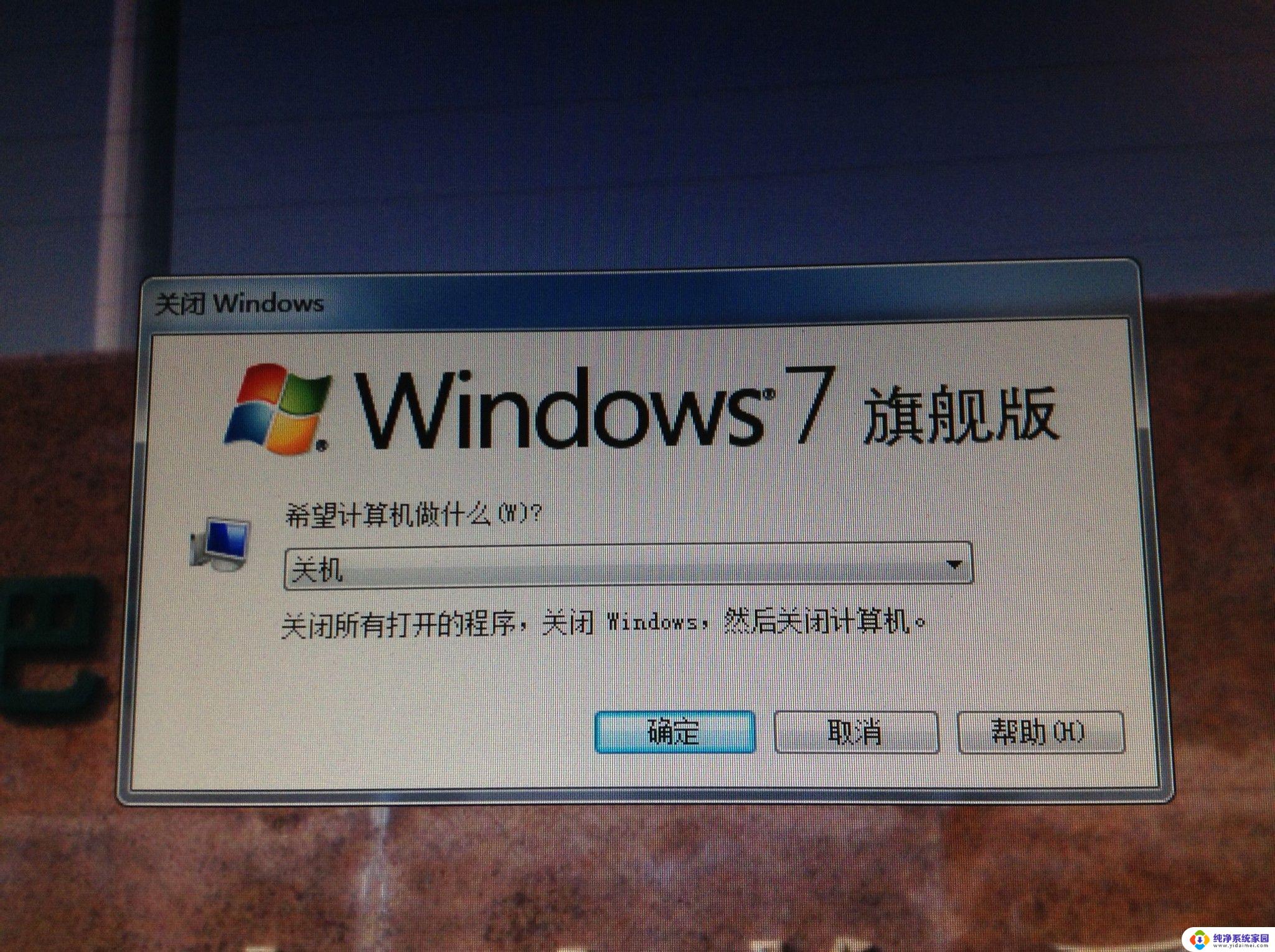
方法一:win键 →键 回车进行快速关机
我们先按下win键,然后松开,之后按一下键盘上的右箭头“→”,之后松开,最后再按 一下回车键,这样电脑就可以像我们使用xp那样轻轻松松关机了,学会了,等到关机再试,不然没保存的重要资料小心找不回来了。
方法二:Alt+F4进行快速关机
我们知道的alt+f4一般用于退出当前程序,或者是关闭当前的项目。但是这两个键组合也能实现快捷关机,我们按下alt+f4之后就会出现关闭windows的对话框,如果我们点击确定或者是直接按下回车键那就可以直接关机了。
方法三:自己指定快捷键进行快速关机
对于说的各种快捷键关机是不是都感觉不好弄,还要记住按下哪个键之后再按哪个键,太麻烦了,不容易记住。那就尝试自己制定快捷键来进行关机吧。
我们在win7空白处右键,之后在菜单里面新建一个快捷方式。之后会出现一个创建快捷键的对话框,让我们输入对象的位置,我们输入shutdown -s,之后点击下一步,在出现的下一个框里面需要输入快捷键的名称,这名称我们就可以自己随便输入了,例如关机等等都可以,之后点击完成。
创建好了之后就会看到在桌面上已经多了一个快捷键方式,之后我们对其属性进行设置。右击选择属性,在属性里面,上面会有很多选项卡,我们找到快捷方式选项卡,之后下面会有一个设置快捷键的地方,我们输入想设定的额按键,比如f12,或者f10等等都可以,之后点击确定就可以了。之后我们想要关机只需要按下我们设置的快捷键就可以了,如果我们想删掉这种快捷关机的方式,我们直接把这个快捷方式删掉就可以了。
以上就是Windows 7快速关机的全部内容,如果遇到这种情况,你可以按照以上操作进行解决,非常简单快速,一步到位。